Windows11/10のOutlookでエラー0x80070002を修正する方法
Microsoftには、特に Microsoft Outlookに依存しているエンタープライズセクターの人々がたくさんいます。 彼らの電子メールと他のコミュニケーションを管理するため。個人の電子メールにOutlookを使用する人もいます。ただし、新しい電子メールアカウントを作成しているときに、コード0x80070002でエラーがスローされることがあります。 このエラーの背後にあるこの主な問題は、ファイル構造が破損しているか、このメールクライアントが作成したいディレクトリが Personal Storage Tableであるということです。 ファイルまたはPST ファイルにアクセスできません。また、クライアント内にすでにアカウントを設定している場合、メールの送受信で問題が発生することがあります。
この投稿は、不明なエラーが発生しました。エラーコード0x80070002を受け取った場合に役立ちます。 新しい電子メールアカウントを作成するとき、またはWindows11/10/8/7のMicrosoftOutlookでPSTファイルを開くか作成するとき。
Outlookのエラー0x80070002を修正
まず、問題が発生した場合に現在の状態にロールバックする必要がある場合に備えて、システムの復元ポイントを作成することをお勧めします。
次に、PSTファイルが問題なく作成されているかどうかを確認します。そのためには、次のパスに移動する必要があります-
- C:\ Users \ YOUR USERNAME \ AppData \ Local \ Microsoft \ Outlook
- C:\ Users \ YOUR USERNAME \ Documents \ Outlook Files
ここで、AppDataフォルダーに移動するには、まずWINKEY + Rボタンの組み合わせを押してから、%localappdata%と入力します。 Enterキーを押します。次に、上記のパスに移動します。
上記のパスに移動できない場合は、このパスを手動で作成する必要があります。
したがって、 C:\ Users \
次に、WINKEY + Rボタンの組み合わせを押して実行ユーティリティを起動し、regeditと入力して、Enterキーを押します。レジストリエディタが開いたら、次の主要な場所に移動します-
HKEY_CURRENT_USER \ Software \ Microsoft \ Office \
次に、Officeフォルダーの下で、コンピューターにインストールされているOfficeソフトウェアのバージョンにちなんで名付けられたフォルダーを開きます。
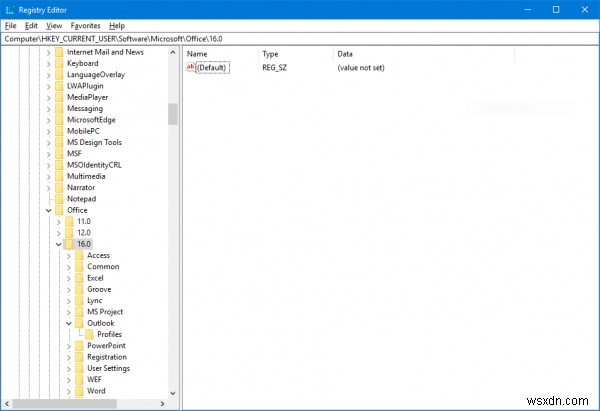
バージョン番号については、このリストを参照してください-
- Outlook 2007 =\ 12.0 \
- Outlook 2010 =\ 14.0 \
- Outlook 2013 =\ 15.0 \
- Outlook 2016 =\ 16.0 \
次に、適切なフォルダ内にいるときに、右側のパネルの任意の場所を右クリックして、[新規]にカーソルを合わせます。 次に、[文字列値]をクリックします。
新しいキーにForcePSTPathという名前を付けます 次に[OK]を押します。
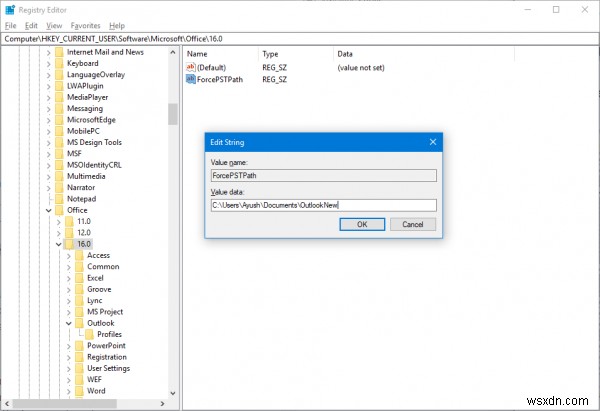
次に、それを右クリックして、変更を選択します 、および値データのフィールドの下で OutlookNewのパスを入力します 作成したフォルダをクリックし、[OK]をクリックします。
レジストリエディタを閉じ、コンピュータを再起動して変更を有効にします。
これは役立つはずです!
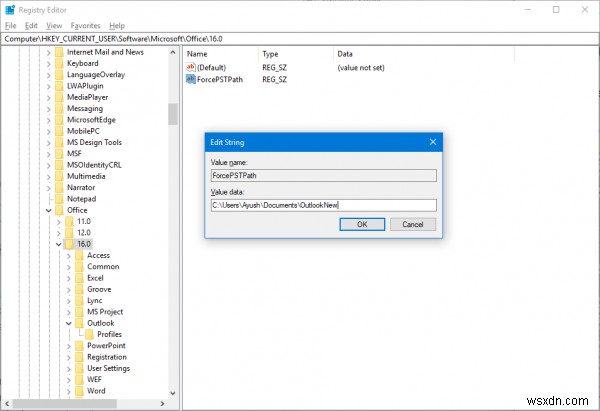
-
Windows 11/10 で 0x8900002A エラーを修正する方法
Microsoft からの更新プログラムの重要性はいくら強調してもしすぎることはありません。ただし、これらの更新プログラムが有害であることが判明し、問題が発生する場合があります。そのような問題の 1 つは 0x8900002A です エラー。 0x8900002A エラーが表示されるとどうなりますか? 0x8900002A の問題の実際のケースをいくつか示します – あるユーザーが Windows 10 から Windows 11 にアップグレードし、さらに SSD をトリミングしようとしましたが、できず、0x8900002A エラーが発生しました。 別のユーザーは Windo
-
Windows 11/10 PC で Hal_Initialization_Failed エラーを修正する方法
Hal_Initialization_failed エラー とは、PC がスリープ状態から復帰したときに発生する厄介な BSOD エラーです。通常はPCの再起動で直りますが、しっかり直さないと頻発する場合があります。 Windows の Hal_Initialization_failed は、古い OS バージョンを実行しているコンピューターに表示されることが多く、PC は (BSOD) ブルー スクリーン オブ デス エラーの後に複数回再起動する傾向があります。 Windows PC で Hal_Initialization_Failed エラーが発生する原因は? Windows 11
